11 Funzionalità di Sprout che potresti non conoscere
Pubblicato: 2019-04-11Dalla pubblicazione al reporting, Sprout Social continua a sviluppare nuove funzionalità progettate per migliorare il tuo flusso di lavoro. Con tutte le funzionalità disponibili su Sprout, potresti trascurare alcune facili opportunità per risparmiare tempo e ottenere maggiori informazioni sulle tue prestazioni sociali.
Per aiutarti a ottenere il massimo dalle funzionalità di Sprout, i nostri esperti del team di assistenza clienti hanno creato un elenco di 11 ottimi suggerimenti di Sprout che possono aiutarti a ottenere il massimo dal tuo social marketing.
Editoria
1. Crea post su misura per ogni piattaforma social
La pianificazione su Facebook, Instagram e Twitter contemporaneamente consente di risparmiare tempo, ma potresti voler modificare il contenuto per adattarlo alla piattaforma. Su Instagram potresti voler aggiungere i tuoi hashtag, ma su Facebook e Twitter potresti voler includere link al tuo sito web.
Non è necessario copiare e incollare ripetutamente il contenuto per creare post personalizzati per ogni rete. Questa funzione Sprout fornisce una soluzione più snella: Pianifica + Duplica.
Puoi creare il tuo post per Instagram con gli hashtag, quindi fare clic su Pianifica + Duplica per vedere il post riaprire automaticamente nella finestra di composizione con qualsiasi testo e allegato. Da lì, seleziona la tua Pagina Facebook, modifica il post come desideri e invialo! Ciò ti consentirà anche di pianificare rapidamente lo stesso messaggio su più profili Twitter.
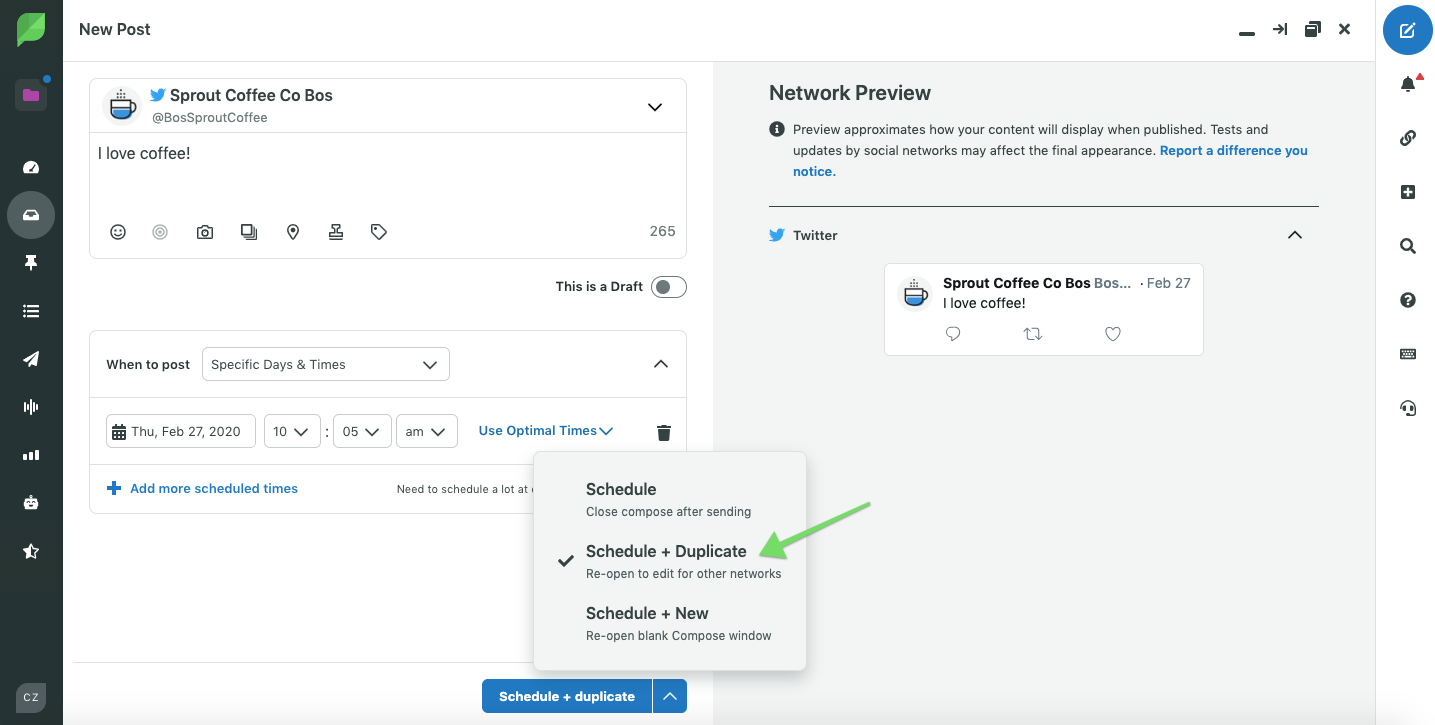
Come eseguire:
- Apri la finestra Componi > crea il post per le tue prime piattaforme.
- Fare clic sul cursore verde per aprire il menu a discesa > selezionare Pianifica + Duplica.
- Fai clic su Pianifica e il post si riaprirà in Componi.
- Apporta le tue modifiche > invia di nuovo il post.
Suggerimento per professionisti: usa questa funzione per pubblicare link a Twitter e Facebook. È possibile eliminare l'URL di Facebook in modo che venga visualizzata solo l'anteprima del collegamento, ma includere l'URL di Twitter per garantire che una Twitter Card venga creata una volta pubblicata.
2. Visualizza l'anteprima della griglia di Instagram sul dispositivo mobile
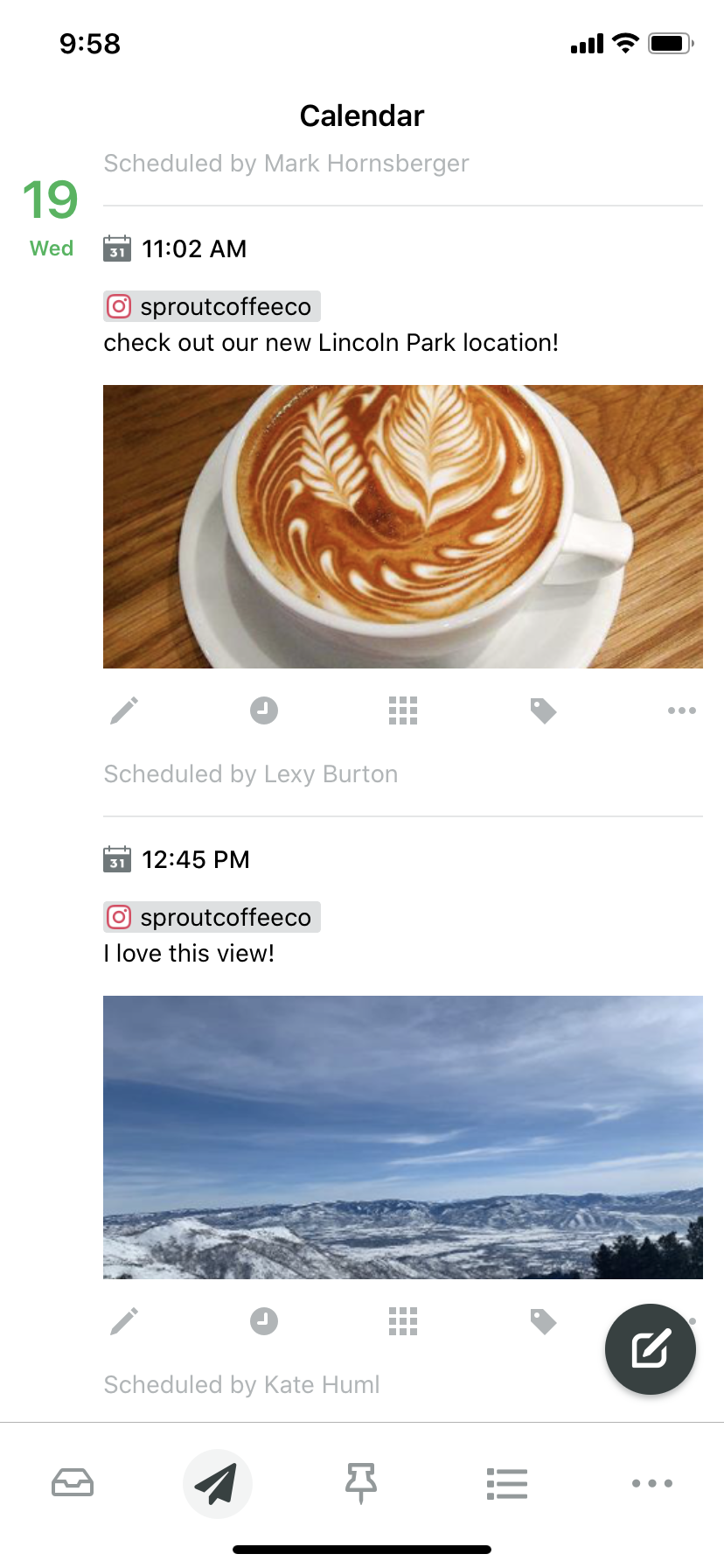

Quando pubblichi su Instagram, puoi visualizzare in anteprima la tua griglia utilizzando l'app mobile di Sprout. Questa funzione di Sprout ti consente di immaginare come appariranno tutti i tuoi post insieme una volta pubblicati.
Come eseguire:
- Apri l'app mobile Sprout.
- Fai clic su Pubblicazione > Calendario > scorri per trovare il tuo post su Instagram.
- Clicca sull'icona della griglia in fondo al post.
Suggerimento per professionisti: la griglia visualizza in anteprima la data in cui è pianificata la pubblicazione del messaggio. Per visualizzare in anteprima tutti i messaggi programmati sulla griglia contemporaneamente, fai clic sull'icona della griglia mentre visualizzi il messaggio programmato più lontano.
3. Ricevi notifiche per messaggi non riusciti e ripubblica
Sebbene ci auguriamo che gli errori dei post non si verifichino spesso, sappiamo anche che errori temporanei del server o problemi di formattazione possono causare il rifiuto di un post dalle reti native. Per assicurarti di non perdere nessuno dei tuoi contenuti accuratamente curati, abilita le notifiche push dei messaggi non riusciti nell'app mobile Sprout.
Come eseguire:
- Fai clic sull'icona a forma di ingranaggio nell'app mobile Sprout > Preferenze per le notifiche > attiva Post non riusciti.
- Se ricevi una notifica push per un post non riuscito, fai clic sull'icona a forma di campana nell'angolo in alto a sinistra dell'app Sprout > Pubblicazione.
- Da lì, fai clic sul post in Messaggi non riusciti.
- Modifica il post se necessario nella finestra Scrivi > quindi fai clic su Invia.
Suggerimento da professionista: puoi abilitare ulteriori notifiche push di Sprout, come Post pianificati riusciti e attività assegnate, anche nelle Preferenze di notifica sull'app mobile di Sprout.
4. Pianifica direttamente dal tuo browser con le estensioni di Sprout
Quando lavori da Google Chrome e Firefox, puoi installare l'estensione di Sprout per condividere un link ogni volta che trovi contenuti interessanti.
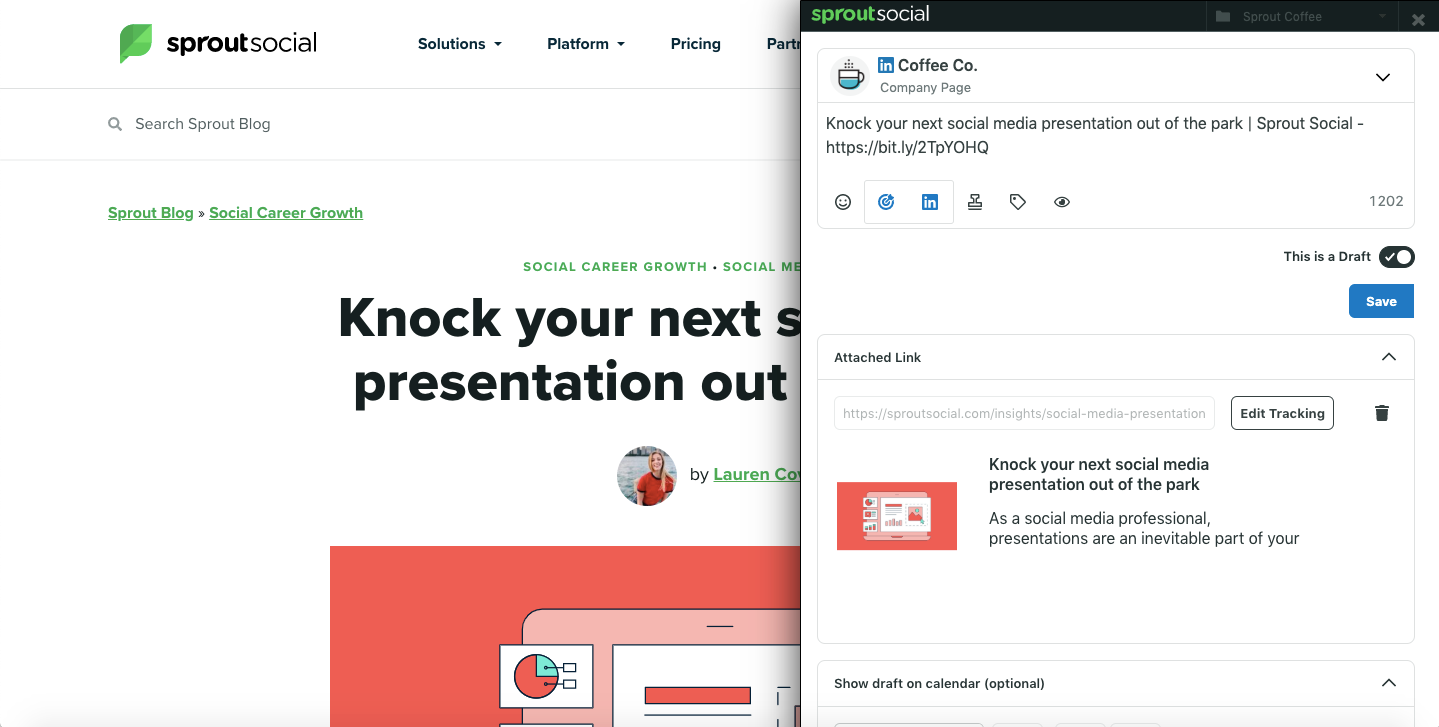
Come eseguire:
- Apri Utilità e chicche in Sprout mentre lavori in Google Chrome o Firefox.
- Fare clic per installare l'estensione di Chrome o il segnalibro di Firefox.
- Apri l'estensione mentre visualizzi una pagina web che desideri condividere > pianifica il tuo post!
Suggerimento da professionista: mentre sei nella scheda Utilità e chicche, dai un'occhiata agli altri risparmiatori di tempo di Sprout, come le scorciatoie da tastiera!
5. Scegli come target automaticamente i tuoi tempi di invio ottimali in Compose
Identificare i momenti migliori per pubblicare per la tua nicchia o social network di destinazione non è sempre un compito semplice e può richiedere molto tempo per la pianificazione se non hai alcun aiuto per ottimizzare il tuo programma.
ViralPost di Sprout è qui per rendere la pianificazione molto più semplice evidenziando i tempi di invio ottimali (disponibili nei piani Professional e Advanced) direttamente nella finestra Componi.
Come eseguire:
- Imposta il tuo post nella finestra di composizione come al solito
- Seleziona Usa tempi di invio ottimali in Orari di pubblicazione
- I tempi di pubblicazione migliori saranno suggeriti dal nostro algoritmo ViralPost
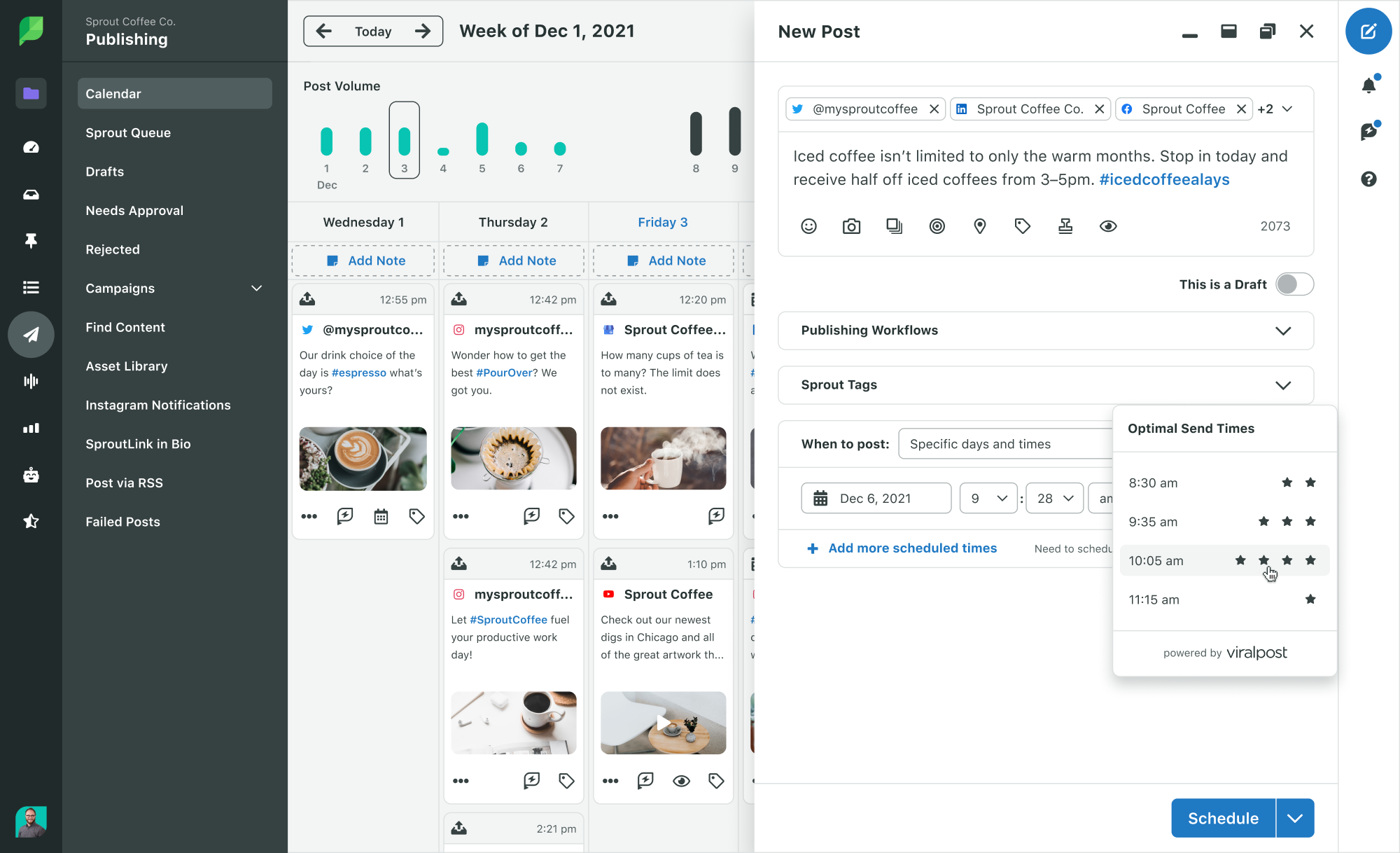
Fidanzamento
6. Ottimizza le parole chiave del tuo marchio con gli operatori di ricerca
Se non hai già impostato le parole chiave del marchio sul tuo account, questa è una funzionalità di Sprout che vorrai assolutamente provare.
Se hai già impostato le parole chiave del marchio, tuttavia, puoi comunque ottimizzarle utilizzando gli operatori di ricerca . Gli utenti si riferiscono spesso al tuo marchio come "Sprout Coffee Inc." invece di "Sprout Coffee Co."? Puoi ottenere il massimo dalle parole chiave del marchio utilizzando l'operatore di ricerca "OR". Crea la seguente parola chiave del brand per assicurarti di non perdere nessuna opportunità per coinvolgere i tuoi fan:

“Sprout Coffee Company” OPPURE "Sprout Coffee Inc."
Per ulteriori idee per le parole chiave del marchio, puoi consultare il nostro elenco completo di operatori di ricerca di seguito:
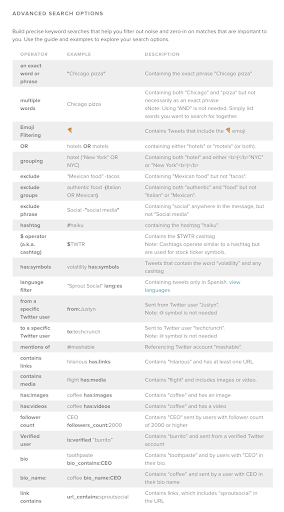
Come eseguire:
- Modifica la parola chiave del tuo brand nella Smart Inbox
- Aggiungi un nuovo filtro come OR o -@sproutcoffeeco.
Suggerimento : se stai eseguendo una campagna e la tua casella di posta è piena di @menzioni per quella campagna, puoi filtrarle creando una parola chiave del marchio temporanea.
Ad esempio, se Sprout Coffee Co. ha una campagna per @menzionare l'handle e utilizzare #50percentoff, potrebbe disattivare il filtro principale @menzione per la durata della campagna e creare invece una parola chiave del brand con "@sproutcoffeeco -#50percentoff" per filtrare il rumore.
7. Moderare i commenti sugli annunci nella Posta in arrivo intelligente
Molti social media marketer stanno creando contenuti pubblicitari per coinvolgere il proprio pubblico. Dopo aver creato le tue inserzioni, puoi anche rispondere ai commenti in arrivo su questi post per Facebook e Instagram.
Puoi collegare il tuo account pubblicitario di Facebook in Sprout (che non conta come profili aggiuntivi) per iniziare a interagire con i tuoi commenti sugli annunci insieme ai tuoi contenuti organici.
Come eseguire:
- Fai clic sull'icona + nell'angolo in alto a destra di Sprout.
- Segui le istruzioni per connettere il tuo account pubblicitario di Facebook.
- Interagisci con i tuoi nuovi commenti sugli annunci nella Smart Inbox, contraddistinta dall'icona $.
Suggerimento da professionista: dopo aver collegato il tuo account pubblicitario di Facebook, puoi anche potenziare i post direttamente da Sprout e monitorare le prestazioni a pagamento nei piani Professional e Advanced di Sprout.
8. Elimina o nascondi i commenti dalla Posta in arrivo
Mentre scorri la tua Smart Inbox, potresti trovare un commento di spam sulla tua Pagina Facebook. Puoi eliminarlo o nasconderlo direttamente dalla tua Posta in arrivo con questa funzione Sprout, che è stata recentemente rilasciata anche per Instagram!
Come eseguire:
- Nella Smart Inbox, passa il mouse sopra il messaggio che desideri nascondere o eliminare > fai clic sull'icona a forma di ingranaggio nell'angolo in alto a destra del messaggio.
- Scegli Nascondi su Facebook o Elimina.
Suggerimento: puoi trovare questa funzione sull'app mobile di Sprout facendo clic sull'icona dei tre punti nell'angolo in basso a destra del commento.
9. Completa automaticamente i commenti solo con @menzione
Mentre i follower che taggano i loro amici in un commento aumentano la visibilità del tuo marchio, questi commenti possono affollare la tua casella di posta. Per risparmiare tempo, puoi abilitare Completa @menzione commenti in Impostazioni Posta in arrivo.
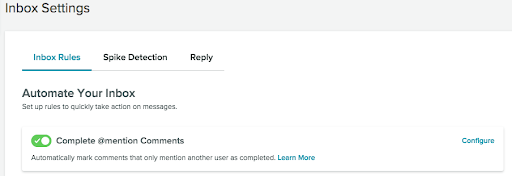
Come eseguire:
- Apri Impostazioni > Impostazioni Posta in arrivo.
- Attiva Commenti @menzione completi.
Suggerimento da professionista: usa la modalità in blocco per contrassegnare rapidamente altri messaggi come completati.
Rapporti
10. Contrassegna i messaggi per tenere traccia delle prestazioni dei messaggi in base al tipo
La codifica dei messaggi è una funzionalità di Sprout nei piani Professional e Advanced di Sprout. Con Tagging, puoi personalizzare il monitoraggio dei messaggi in uscita e in entrata per adattarlo al meglio ai tuoi obiettivi sui social media.
Ad esempio, puoi tenere traccia di quanti commenti negativi rispetto ai commenti positivi hai ricevuto su un determinato post. Puoi anche tenere traccia di quanti commenti in arrivo genera una campagna.
Oltre ai messaggi in arrivo, puoi tenere traccia dei post o dei tipi di post con il rendimento migliore. Se @SproutCoffeeCo pubblica ogni giorno su Twitter una foto di un caffellatte freddo e una foto di un caffellatte caldo, l'autore può taggare il post in uscita con "ghiacciato" o "caldo". Nel Rapporto sui tag , gli utenti possono quindi confrontare quali tipi di post hanno ricevuto il maggior numero di impressioni, interazioni e clic.
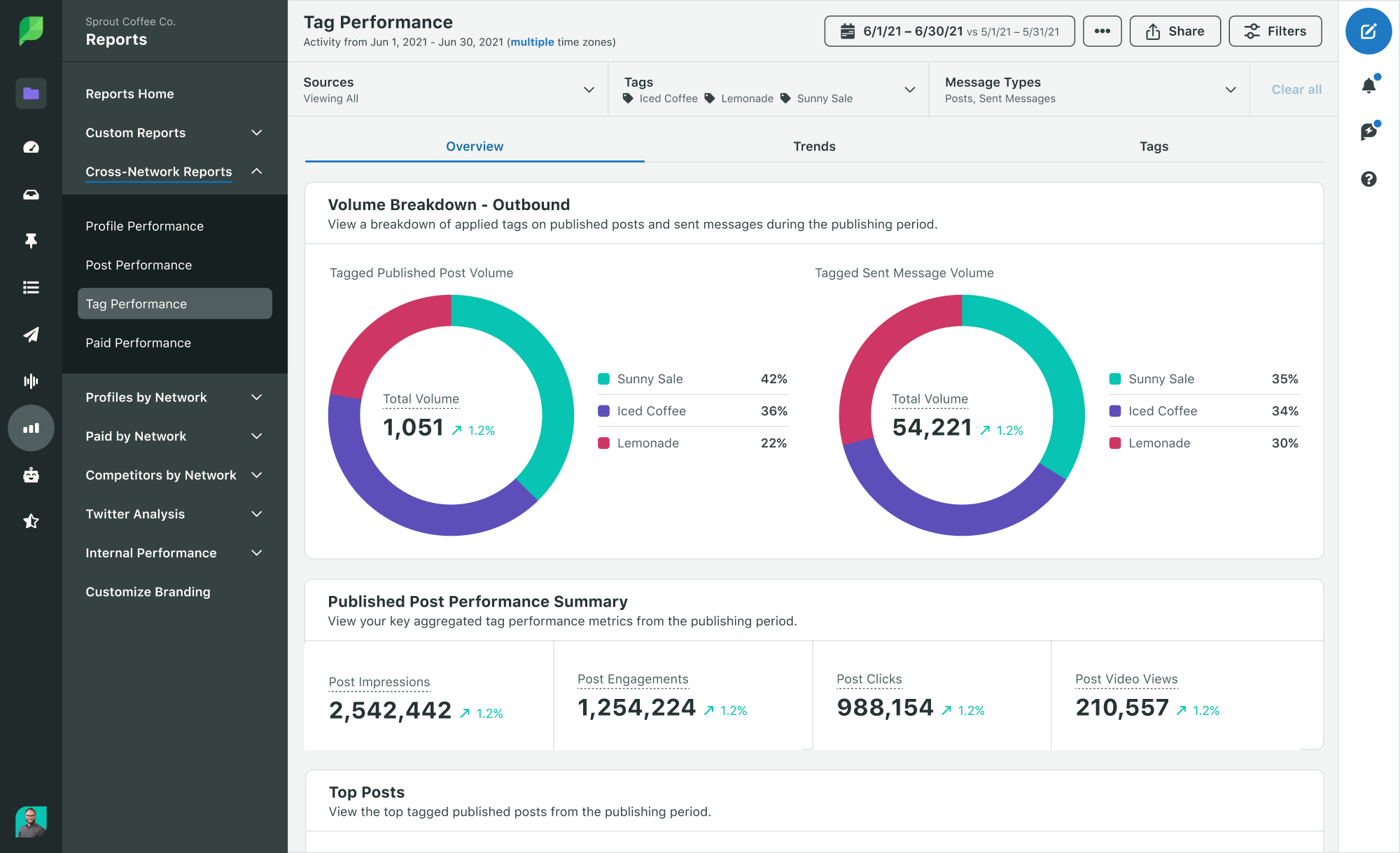
Come eseguire:
- Crea un tag dalla finestra di composizione, dalle impostazioni di tagging, dalla Posta in arrivo intelligente o dal rapporto sui messaggi inviati.
- Applica questo tag ai messaggi in entrata e in uscita applicabili.
- Visualizza il rapporto sui tag per tenere traccia del volume dei messaggi e delle prestazioni dei post.
Suggerimento da professionista: nel piano avanzato di Sprout, puoi abilitare le regole automatizzate per applicare automaticamente i tag a specifici messaggi in arrivo.
11. Esporta il rapporto sui messaggi inviati per filtrare i post
Il rapporto sui messaggi inviati di Sprout fornisce metriche approfondite sui singoli post durante il periodo di riferimento. Per eseguire una ricerca nel rapporto in base a una qualsiasi delle informazioni disponibili, inclusi autore, testo e tag, esporta il rapporto come CSV. Quando apri il rapporto, puoi quindi filtrare in base a quelle colonne o cercare per trovare un post. L'esportazione include anche un collegamento diretto ai post per visualizzare i post in modo nativo.
Per i post di Facebook, puoi scoprire metriche aggiuntive nell'esportazione, come Reazioni separate per tipo.
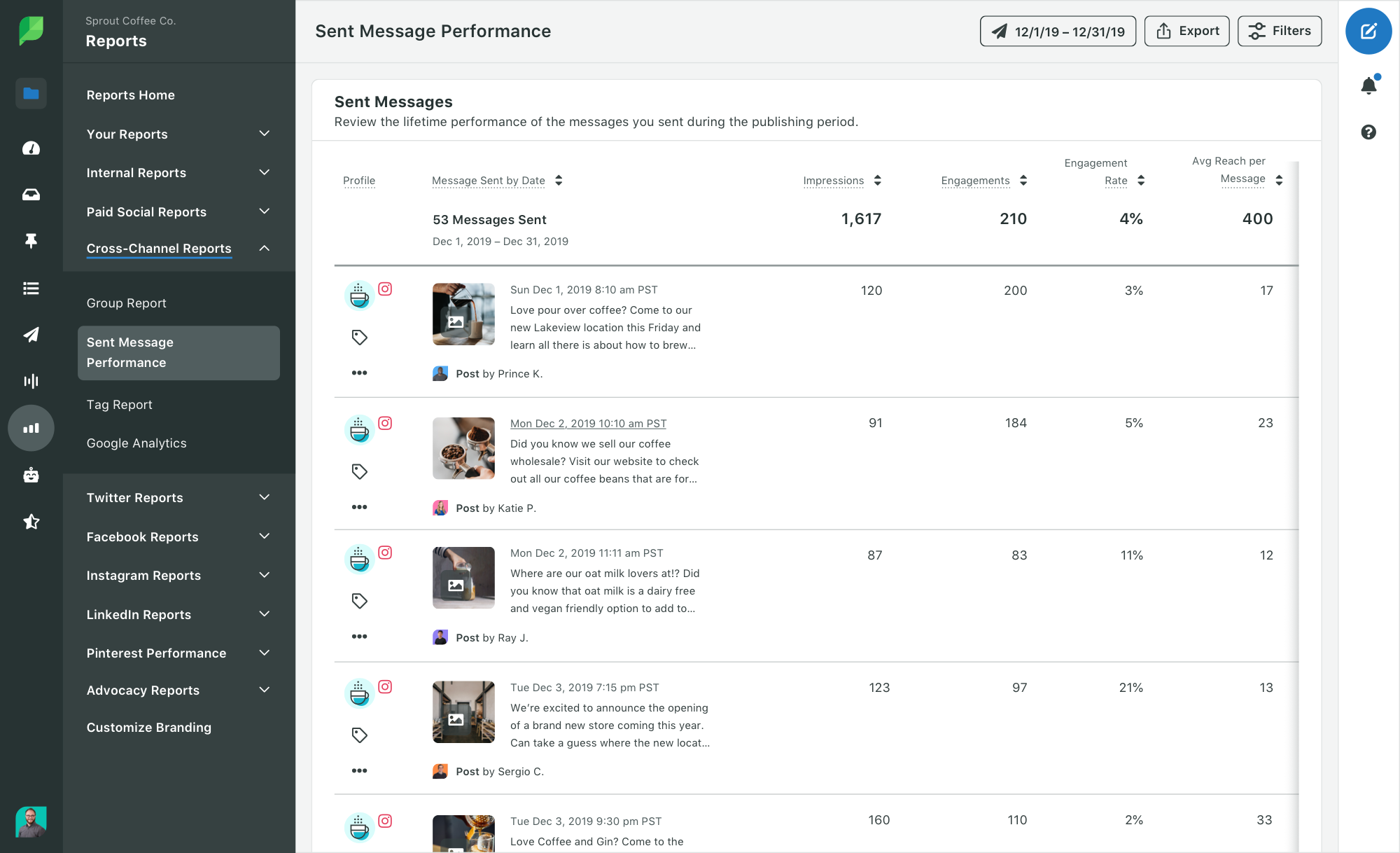
Come eseguire:
- Apri Report > Cross-channel > Messaggi inviati.
- Scegli la rete che desideri visualizzare nella barra laterale destra.
- Fare clic su Esporta > Esporta CSV.
Suggerimento per esperti: i video e le foto di Twitter includono un collegamento al video o alla foto nella colonna Messaggio dell'esportazione, che distingue questi post. Filtra la colonna Messaggio per "video" o "foto" per isolare i post multimediali nel CSV.
Conclusione
Tra la pianificazione dei contenuti, l'interazione con i follower e la segnalazione dei progressi social del tuo marchio, sappiamo che hai una giornata impegnativa. Questi suggerimenti su Sprout possono aiutarti a fare tutto!
Hai una funzione Sprout preferita per ottimizzare il tuo flusso di lavoro? Fatecelo sapere su Twitter su @SproutSocial.
